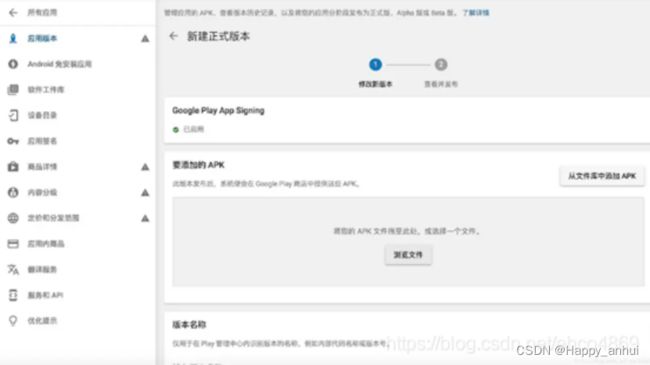开发者必看:Google Play应用上架流程(希望你不踩坑!)
实话实说,感觉今年的大环境并不是像前两年那么好,但也无需多想,这些事情就交给顶头的人去思虑吧。我们这些程序员、跨境电商人就该干嘛干嘛!
不过虽然大环境不是特别好,但是还是承认,出海潮的热度只增不减,像游戏、短视频、社交等等各方面吧,机会还是有的!
所以就把这篇文章献给咱们国内的“折翼天使”,希望更多的优秀程序员小伙伴可以成为Google Play开发者,在更多的平台发光发热!
今天,我们要分享的内容是:成功注册Google Play开发者账号后,怎么上架应用、其中有哪些坑~
上一篇中,我已经向大家详细介绍了上架时被拒绝的因素,个人觉得还挺全面的,至于,还有在纠结怎么收款的,求求你们去看看Pyvio湃沃这个优秀的第三方吧,作用一样的!
【如何上架应用】
1、登录开发者后台 链接:https://play.google.com/apps/publish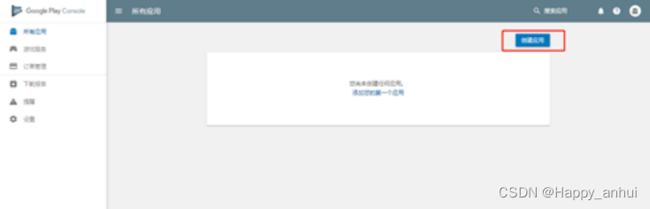
2、 创建应用 点击“所有应用”——“创建应用”,会出现一个弹窗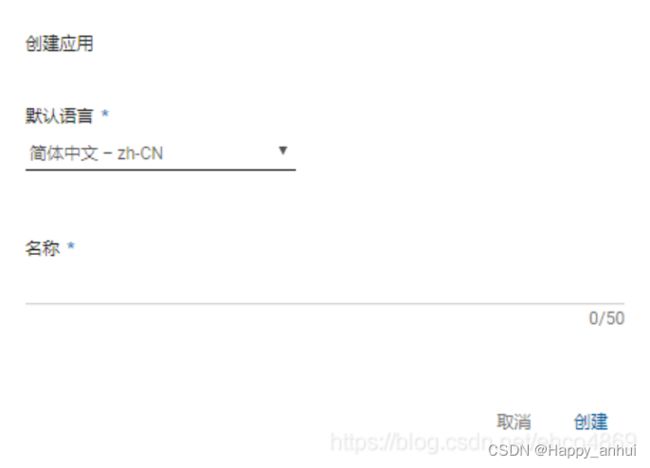
**注意:**在选择默认语言时,先明确你的用户是国内用户还是外国友人,因为默认语言一旦选择了中文,那么后面填写App简介和详细描述内容时,也就只能使用中文。
3、商品详情页 默认语言和名称填写完毕后,点击“创建”,会跳转到商品详情页,填写App的简介和详细说明
屏幕截图、高分辨率图标、置顶大图,这3项是必传内容,把这些要求截图给设计看,然后坐等图片来上传就好了
继续往下填写~
网站和电子邮箱就按照公司官网和联系邮箱来填写,内容分级需要上传完apk文件才可以进行分级判断。 隐私权政策具体规则可以点击查看用户数据政策,假如你的App中需要查看用户的联系人信息,那么你需要说明你这个行为的原因,并且保证不会泄露用户的数据。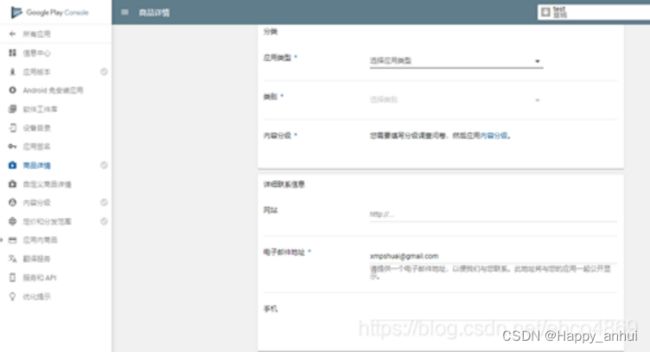
注意: 这个邮箱地址和电话会同App一起展示给用户,所以一定不要乱填,尤其是电话号码(号码前面记得加“+86”),要不然就请做好被疯狂轰炸的准备吧
4、“应用版本”页 填写完毕后点击保存草稿。下面我们在左边导航栏选择“应用版本”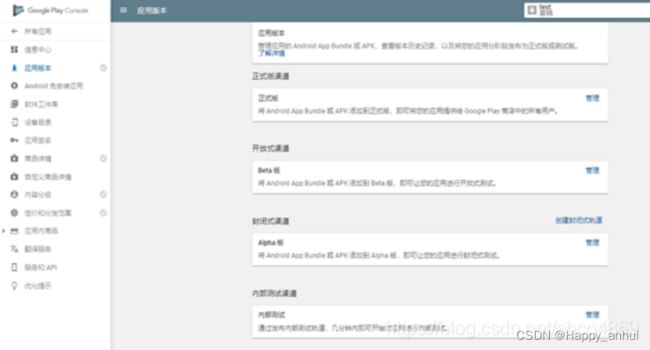
正式的App建议在内测阶段上传Alpha和Beta版本,但Google能提供免费的云测,所以可以直接点击管理正式版本:
接着点击创建版本, 选择加入Google Play App Signing,其实就是一种存储应用程序签名密钥的安全方式,选择继续或者退出计划,都不会影响应用上架。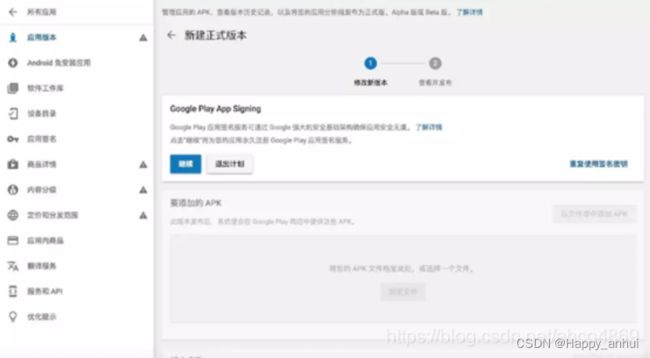
注意: 个人建议不要点继续,因为如果加入这个计划,那么你上传的APK的签名会被谷歌替换掉,尤其不适用与apk未来需要进行加固的情况。
上传完毕后,版本号和版本名称会自动录入,然后填写“此版本中有哪些新功能”。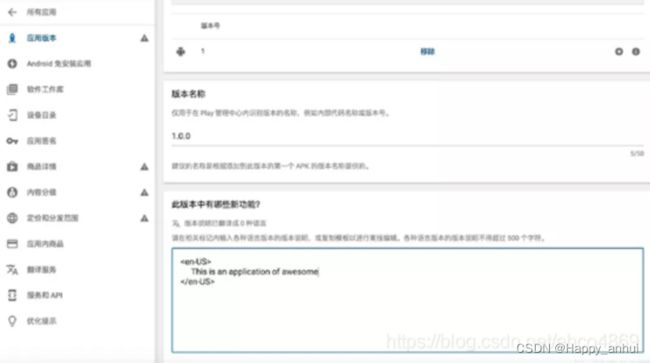
传完apk之后,就可以进行内容分级了——点击左边导航栏的“内容分级”,选择“继续”。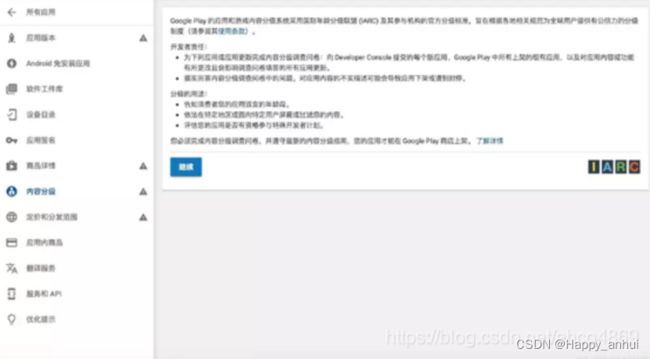
填写电子邮件地址(这个邮件地址用来接收Google Play发送的消息),然后选择你的应用类别,接下来会进入调查问卷页: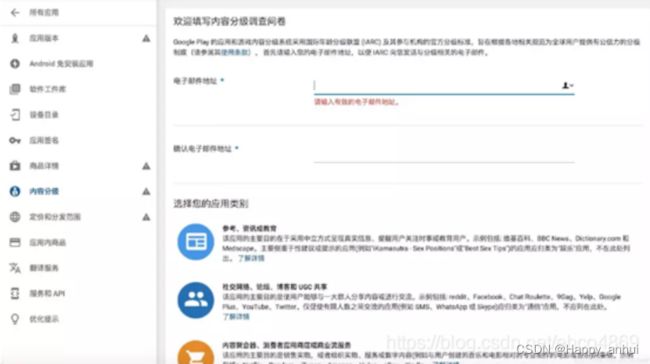
5、判断分级 问卷内容是一系列的单选,基本上都选择否,完毕后保存调查问卷,再点击“判断分级”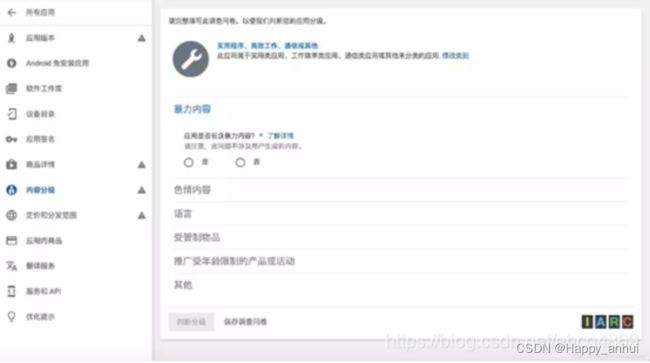
6、定价和分发范围 到这里,就剩下一个 “定价和分发范围”了,在左边导航栏点击此项,按照提示填写完毕后,点击“保存草稿”
注意:“供应的国家/地区数”默认是0个,需要我们自己去选择。
如果所有内容都填写正确,我们会看到左边导航栏4个绿色对勾,并且出现“可以发布”按钮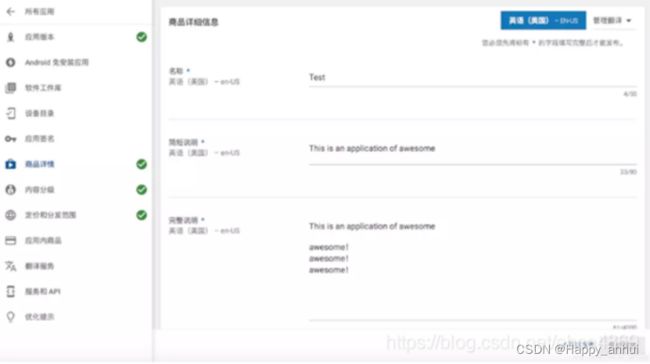
7、发布正式版本 最后我们点击左边导航栏中的“应用版本”—“修改版本”—“查看”—“发布正式版本”,一般情况下,等待差不多1个小时就可以通过审核。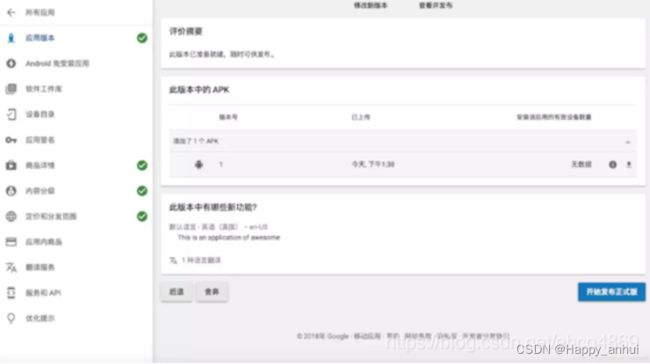
在上架的过程中后可能会遇到一些问题,我也和大家说一下有用的解决方式
。
- 提示“此应用与您的设备不兼容”
解决方法:Player Setting-Other Setting-Configuration-Install Location 修改为Automatic。
②谷歌要不要软著? 谷歌不要软著,但是谷歌开发者账号需要交费
- APP上架Google Play后,Google Map不显示 在Google
- 解决方法Map的后台,找到你的应用秘钥,然后修改秘钥时,将Google Play后台的证书添加到你的应用下就可以搞定啦~
宝子们都学会了没有,还有啥想知道的可以评论区联系我,交个朋友一起分享经验、搞钱也是很香的~